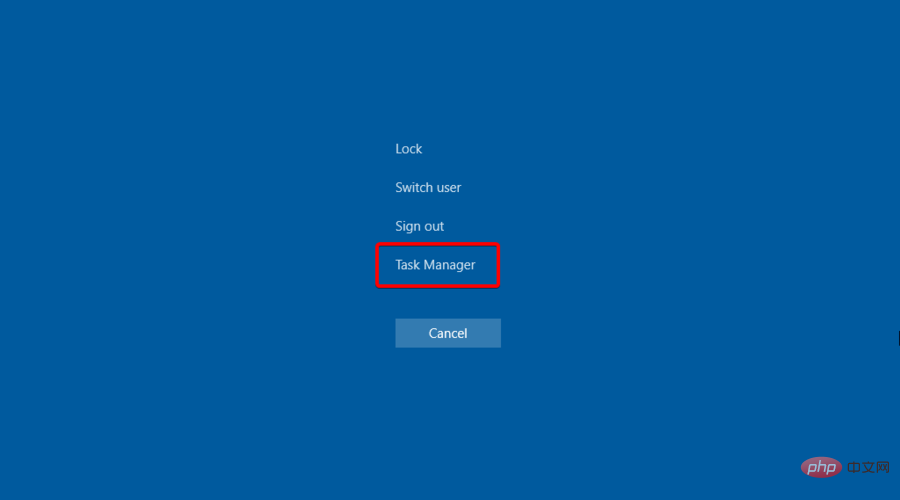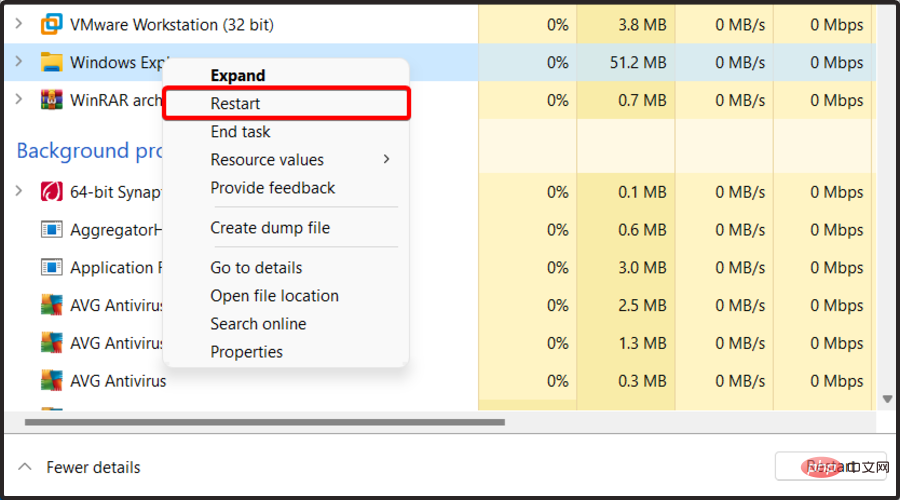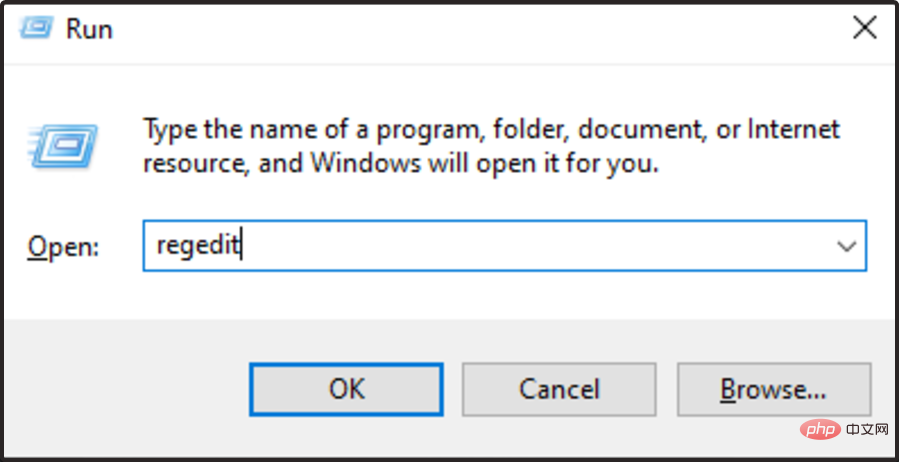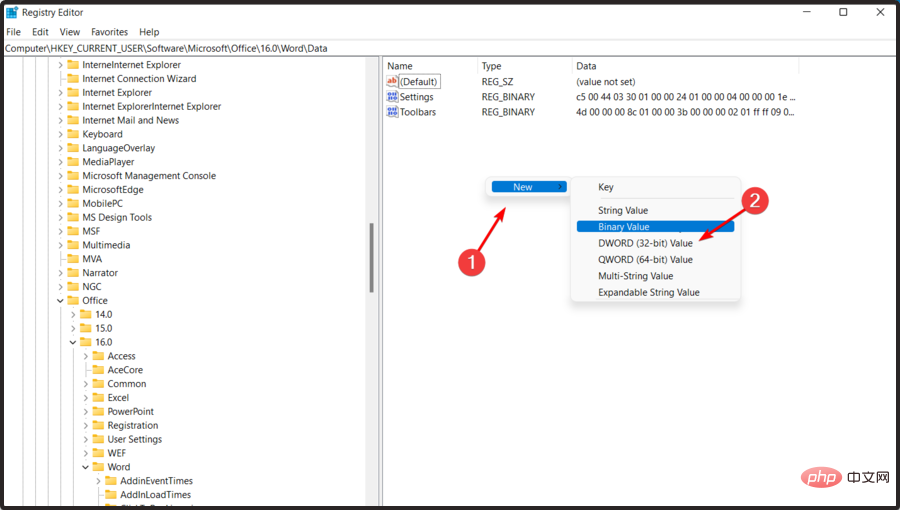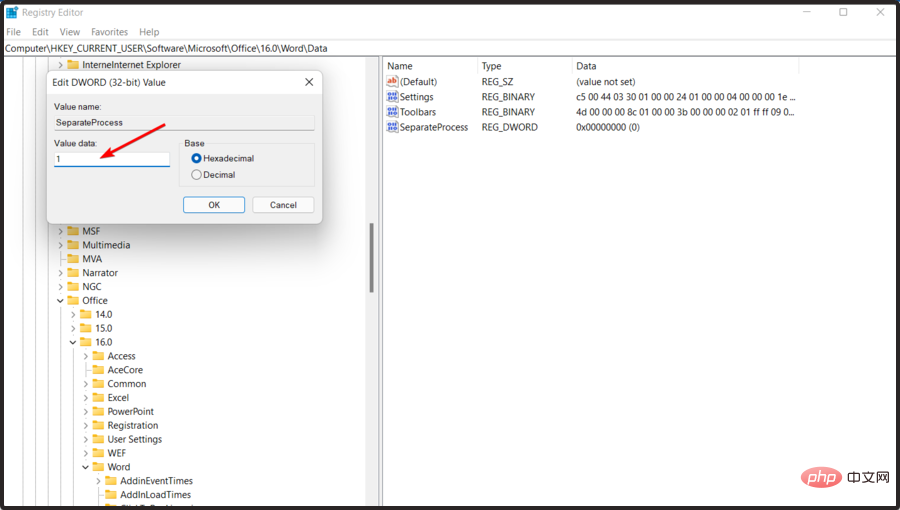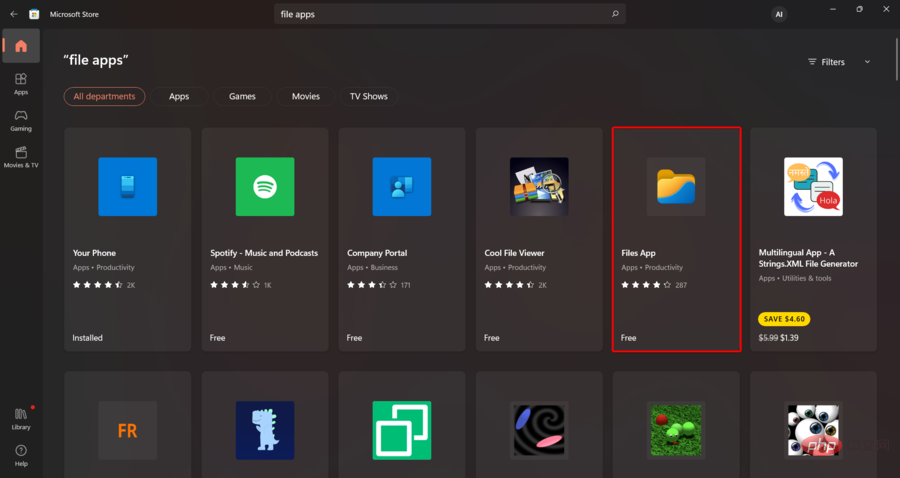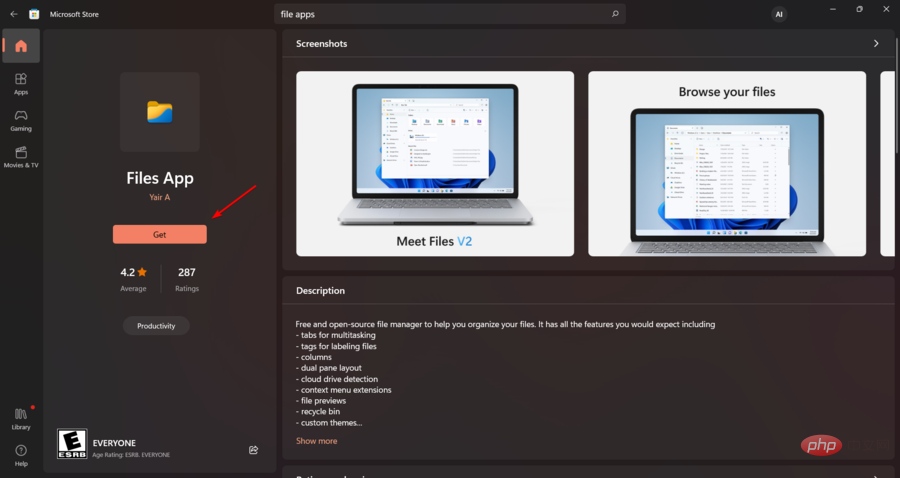Windows 11 ファイル エクスプローラーにタブがないのはなぜですか?
Microsoft メーカーは Windows ユーザーに完全なタブ サポートを提供すると約束しましたが、最大のニュースはまだ来ていません。
幸いなことに、ファイル エクスプローラーでタブを有効にできますが、開発チャネルの最新の Windows 11 ビルドでのみ有効になります。
完全なタブのサポートは、特に一部のユーザーがファイル エクスプローラーでタブが見つからないという問題に直面していると思われるため、非常に便利です。
たとえば、世界中のユーザーによると、ファイル エクスプローラーのタブ付き UI は現在 Windows 11 では非表示になっています。
これは非常に一般的な問題であるため、役立つ修正のリストを作成しましたので、必ずチェックしてください。
Windows 11 でエクスプローラーのタブを復元するにはどうすればよいですか?
1. Windows ファイル エクスプローラーを再起動します。
- 次のキーボード ショートカットを使用します: Ctrl Alt Delete。
- [タスク マネージャー]をクリックします。

- 開いたウィンドウで、Windows ファイル エクスプローラーを右クリックし、再起動を選択します。

2. 専用ツールを使用して失われたファイルを回復してみる
おそらく、最善の解決策は、自動化された方法でシステムを最適化することです。 Restoro は、ユニバーサル システム オプティマイザーおよび修復ツールです。
ファイル エクスプローラーはファイルを失ったり破損したりする可能性があるため、このプログラムは間違いなくマルウェアを削除し、PC 上のウイルスによって引き起こされた損傷を修復するのに役立ちます。
システム ファイルが影響を受けたり欠落したりした場合、ソフトウェアは破損したファイルを置き換えたり、レジストリを復元したり、詳細なハードウェア分析をユーザーに提供したりできます。
ほとんどのウイルス対策ソフトウェアはこれらの問題に対処できず、クラッシュやファイル損失などの問題に直面することになります。
#⇒ 復元
3. 特定のフォルダーを使用します- このキーボード ショートカットを使用して開きます
- Windows の実行ダイアログ : Windows R。 開いたウィンドウで、
- regedit と入力し、OK を押します。
 次の場所に移動します:
次の場所に移動します: HKEY_CURRENT_USER\Software\Microsft\Windows\CurrentVersion\Advanced<strong></strong>右のウィンドウをクリックして、次に - New を選択し、次に DWORD (32 ビット) 値 を選択します。
 新しいポップアップ ウィンドウの名前を
新しいポップアップ ウィンドウの名前を - SeparateProcess に変更します。 作成したファイルをダブルクリックし、
- 値データ を 0 から 1 に変更します。

- を押して確認してください。 Regedit を閉じて、PC を再起動します。
- Windows キーを押し、「Microsoft Store」と入力し、次に、最初の結果に移動します。
 検索バーに「
検索バーに「 - File Apps」と入力し、「Enter」をクリックします。 無料アプリを探してクリックします。
 [
[- Get] ボタンを選択します。
 インストール プロセスが完了したら、
インストール プロセスが完了したら、 - [開く]ボタンをクリックします。 これで、すぐに、タブをサポートする新しいファイル エクスプローラーが画面上に開きます。
注意事項 このアプリは実際にはネイティブ ファイル エクスプローラーにタブ サポートを追加しませんが、タブ サポートもその 1 つである素晴らしい機能を備えた最新のファイル エクスプローラーを入手できます。
ファイル エクスプローラーにタブ サポートが追加されたことで、さまざまなフォルダー ディレクトリを 1 つのファイル エクスプローラー ウィンドウから直接、より簡単に管理できるようになりました。ご覧のとおり、Windows 11 でファイル エクスプローラーにタブがない場合は、いくつかの簡単な手順に従って簡単に修正できます。
一部のユーザーは、ファイル マネージャーでファイルが表示されない場合があると報告しています。この状況について詳しく知りたい場合は、専用のチュートリアルを参照してください。
以上がWindows 11 ファイル エクスプローラーにタブがないのはなぜですか?の詳細内容です。詳細については、PHP 中国語 Web サイトの他の関連記事を参照してください。

ホットAIツール

Undresser.AI Undress
リアルなヌード写真を作成する AI 搭載アプリ

AI Clothes Remover
写真から衣服を削除するオンライン AI ツール。

Undress AI Tool
脱衣画像を無料で

Clothoff.io
AI衣類リムーバー

Video Face Swap
完全無料の AI 顔交換ツールを使用して、あらゆるビデオの顔を簡単に交換できます。

人気の記事

ホットツール

メモ帳++7.3.1
使いやすく無料のコードエディター

SublimeText3 中国語版
中国語版、とても使いやすい

ゼンドスタジオ 13.0.1
強力な PHP 統合開発環境

ドリームウィーバー CS6
ビジュアル Web 開発ツール

SublimeText3 Mac版
神レベルのコード編集ソフト(SublimeText3)

ホットトピック
 7791
7791
 15
15
 1644
1644
 14
14
 1401
1401
 52
52
 1298
1298
 25
25
 1234
1234
 29
29
 1 ビットは何バイトに相当します
Mar 09, 2023 pm 03:11 PM
1 ビットは何バイトに相当します
Mar 09, 2023 pm 03:11 PM
1 ビットは 1 バイトの 8 分の 1 に相当します。 2 進数体系では、0 または 1 がそれぞれ 1 ビット (bit) であり、ビットはデータ記憶の最小単位であり、8 ビット (bit、略して b) ごとに 1 バイト (Byte) が構成されます。バイト) = 8 ビット」。ほとんどのコンピュータ システムでは、バイトは 8 ビット (ビット) 長のデータ単位であり、文字、数字、またはその他の文字を表すためにバイトが使用されます。
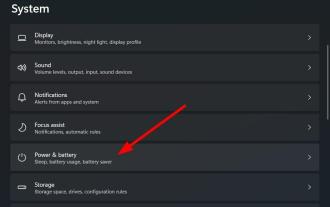 Windows 11 で最高の電力効率を得る方法は次のとおりです。
May 10, 2023 am 08:43 AM
Windows 11 で最高の電力効率を得る方法は次のとおりです。
May 10, 2023 am 08:43 AM
Windows 11 ノートパソコンのバッテリーの消耗が早くなりましたか? Windows 11 ラップトップから最高の電力効率を得る方法をお探しですか?もしそうなら、あなたは正しい場所に来ています。このチュートリアルでは、Windows 11 ラップトップで最高の効率を得るために必要な手順を説明します。以前のバージョンの Windows と同様に、Microsoft はさまざまな電源モードを組み込みました。これらの電力モードは、特定のハードウェアとシステム設定の組み合わせを使用して、選択されたレベルのパフォーマンスを提供します。デフォルトでは、Windows 11 マシンはバランス モードに設定されます。このモードでは、システムはハードウェアとシステム設定のバランスを自動的に調整し、最高のパフォーマンスとバッテリー寿命を実現します。しかし
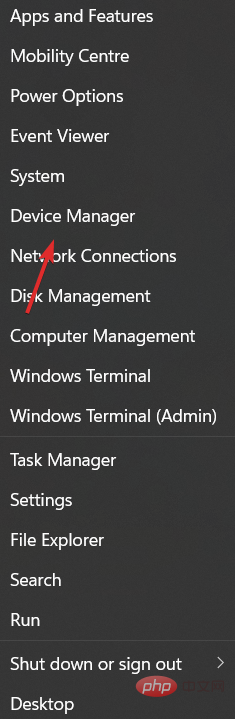 修正: Windows 11 で Windows キーが機能しない
Apr 14, 2023 pm 05:04 PM
修正: Windows 11 で Windows キーが機能しない
Apr 14, 2023 pm 05:04 PM
Windows キーはナビゲーション エクスペリエンスの重要な部分です。これは主に [スタート] メニューを開くために使用されますが、設定アプリを開くなど、特定のキーボード ショートカットにも必要なので、Windows 11 で Windows キーが機能しないエラーを修正する方法を説明します。ハードウェアの問題またはソフトウェアの問題により、キーボードが誤動作する可能性があります。幸いなことに、Windows キーが機能しない問題を修正するのは非常に簡単です。 Windows キーが機能しない場合はどうすればよいですか? 1. キーボードを確認する 最初の解決策として、キーボードを掃除してみることができます。圧縮空気を使用してキーボードからほこりを取り除きます。取り外し可能なキーを備えたメカニカル キーボードをお使いの場合は、キー プラーを使用して Windo キーを取り外します。
 2025 年の通貨サークルにおける仮想通貨取引アプリのトップ 10 ランキング
Jan 16, 2025 pm 06:18 PM
2025 年の通貨サークルにおける仮想通貨取引アプリのトップ 10 ランキング
Jan 16, 2025 pm 06:18 PM
2025 年の通貨界における仮想通貨取引アプリのトップ 10 のランキング: Coinbase: 初心者に優しい、大量の仮想通貨をサポートしています。 Binance: 膨大な取引量と幅広い暗号通貨を扱う世界最大の取引所。 Kraken: 高いセキュリティとコンプライアンスを備えた老舗の取引所で、プライバシー コインとステーブルコインをサポートしています。 Gemini: 規制とセキュリティに重点を置き、保険保管サービスを提供する米国の大手取引所。 KuCoin: 急速に成長しており、取引手数料は低く、200 以上の暗号通貨をサポートしています。
 推奨される通貨サークルのトップ10の仮想通貨アプリトレーディングプラットフォーム(世界のトップ10の仮想通貨アプリ交換)
Mar 25, 2025 pm 05:03 PM
推奨される通貨サークルのトップ10の仮想通貨アプリトレーディングプラットフォーム(世界のトップ10の仮想通貨アプリ交換)
Mar 25, 2025 pm 05:03 PM
この記事では、Binance、Okx、Gate.io、Huobi、Kraken、Kucoin、Coinbase、Crypto.com、Bitfinex、MEXCのトップ10の取引プラットフォームをリストし、それらを確立時間、資産スケール、トランザクションペア数、24時間の取引量、特別な機能の観点から比較および分析します。 Binanceは、その巨大なユーザースケールと高いトランザクションボリューム、OKX、Huobiなどでリストをリードします。
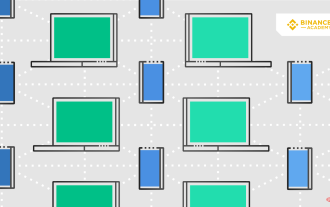 ピアツーピアネットワークの詳しい説明
Apr 17, 2023 pm 01:01 PM
ピアツーピアネットワークの詳しい説明
Apr 17, 2023 pm 01:01 PM
ピアツーピア (P2P) とは何ですか? コンピューター サイエンスでは、ピアツーピア ネットワークは、ドキュメントを保存および共有できるデバイスのグループで構成されます。各参加者 (ノード) はピア個人に相当します。つまり、すべてのノードは同じ権限を持ち、同じタスクを実行します。フィンテックの分野では、P2P は通常、分散ネットワークを介したデジタル通貨またはデジタル資産の取引を指します。 P2P プラットフォームを使用すると、買い手と売り手が仲介者なしで直接取引できるようになります。一部の Web サイトでは、借り手と貸し手に P2P 取引環境を提供することもできます。 P2P アーキテクチャはさまざまなシナリオに適していますが、最初のファイル共有プログラムが誕生した 1990 年代に本格的に普及しました。現在、ピアツーピア ネットワークはほとんどのデジタル通貨の中心となっています。
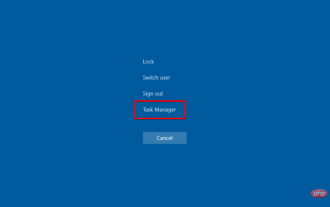 Windows 11 ファイル エクスプローラーにタブがないのはなぜですか?
May 09, 2023 pm 10:58 PM
Windows 11 ファイル エクスプローラーにタブがないのはなぜですか?
May 09, 2023 pm 10:58 PM
MicrosoftメーカーはWindowsユーザーにタブの完全サポートを提供すると約束したが、最大のニュースはまだ来ていない。幸いなことに、ファイル エクスプローラーでタブを有効にすることができますが、これは開発チャネルの最新の Windows 11 ビルドでのみ有効です。特に一部のユーザーはファイル エクスプローラーでタブが見つからないという問題に直面していると思われるため、完全なタブのサポートは非常に便利です。たとえば、世界中のユーザーによると、ファイル エクスプローラーのタブ付き UI は現在 Windows 11 で非表示になっています。これは非常に一般的な問題であるため、役立つ修正のリストを作成しましたので、必ずチェックしてください。 Windows 11 でリソース管理を復元する方法
 通貨取引プラットフォームのランキング通貨サークルの最新のトップ10の交換アプリ
Mar 25, 2025 pm 04:57 PM
通貨取引プラットフォームのランキング通貨サークルの最新のトップ10の交換アプリ
Mar 25, 2025 pm 04:57 PM
この記事では、Binance、Okx、Gate.io、Huobi、Kraken、Kucoin、Coinbase、Crypto.com、Bitfinex、MEXCのトップ10の取引プラットフォームをリストし、それらを確立時間、資産スケール、トランザクションペア数、24時間の取引量、特別な機能の観点から比較および分析します。 Binanceは、その巨大なユーザースケールと高いトランザクションボリューム、OKX、Huobiなどでリストをリードします。